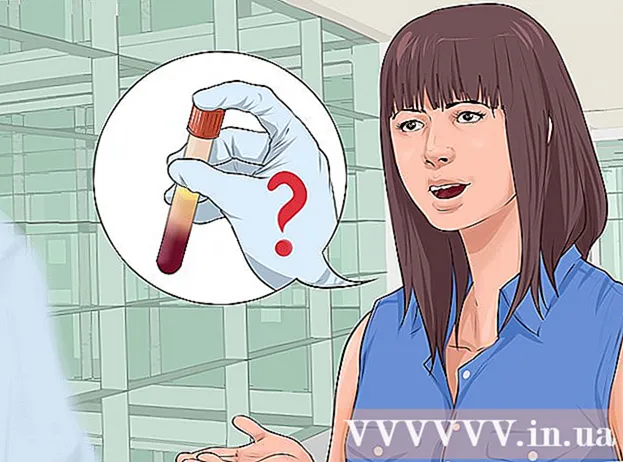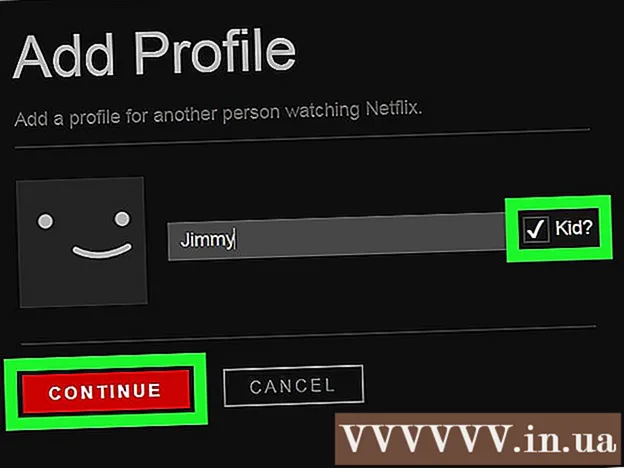రచయిత:
Tamara Smith
సృష్టి తేదీ:
21 జనవరి 2021
నవీకరణ తేదీ:
29 జూన్ 2024

విషయము
- అడుగు పెట్టడానికి
- 3 యొక్క విధానం 1: ఆడియో కేబుల్ ఉపయోగించి కనెక్ట్ చేయండి
- 3 యొక్క విధానం 2: విండోస్లో బ్లూటూత్ ద్వారా కనెక్ట్ అవ్వండి
- 3 యొక్క విధానం 3: Mac లో బ్లూటూత్ ద్వారా కనెక్ట్ అవ్వండి
- చిట్కాలు
- హెచ్చరికలు
ఈ వికీహో ఆడియో కేబుల్ ఉపయోగించి మీ కంప్యూటర్కు స్పీకర్ వంటి ఆడియో పరికరాన్ని ఎలా కనెక్ట్ చేయాలో మీకు నేర్పుతుంది లేదా పరికరం మద్దతు ఇస్తే బ్లూటూత్.
అడుగు పెట్టడానికి
3 యొక్క విధానం 1: ఆడియో కేబుల్ ఉపయోగించి కనెక్ట్ చేయండి
 మీ కంప్యూటర్లో ఆడియో పోర్ట్ను కనుగొనండి. డెస్క్టాప్ PC లలో, ఈ పోర్ట్ సాధారణంగా క్యాబినెట్ వెనుక భాగంలో ఉంటుంది, మానిటర్ వెనుక భాగంలో ఉన్న ఐమాక్స్ 3.5 మిల్లీమీటర్ హెడ్ఫోన్ ఇన్పుట్ కలిగి ఉంటుంది. కొన్ని సాధారణ ఆడియో కనెక్షన్లు:
మీ కంప్యూటర్లో ఆడియో పోర్ట్ను కనుగొనండి. డెస్క్టాప్ PC లలో, ఈ పోర్ట్ సాధారణంగా క్యాబినెట్ వెనుక భాగంలో ఉంటుంది, మానిటర్ వెనుక భాగంలో ఉన్న ఐమాక్స్ 3.5 మిల్లీమీటర్ హెడ్ఫోన్ ఇన్పుట్ కలిగి ఉంటుంది. కొన్ని సాధారణ ఆడియో కనెక్షన్లు: - ఆప్టికల్ - పెంటగోనల్ గేట్. ఆప్టికల్ కేబుల్స్ సాధారణంగా అధిక-నాణ్యత, ఆధునిక స్పీకర్ల కోసం ఉద్దేశించబడ్డాయి.
- ఆర్సిఎ - తెల్లటి గేటుతో కలిపి ఎరుపు గేటు. ఈ పోర్టులు ఒకే రంగు యొక్క 3.5 మిల్లీమీటర్ ప్లగ్లకు అనుకూలంగా ఉంటాయి.
- హెడ్ఫోన్ ఇన్పుట్ - 3.5 మిల్లీమీటర్ల హెడ్ఫోన్ జాక్ చాలా కంప్యూటర్లలో కనిపిస్తుంది.
- HDMI HDMI పోర్ట్లు సౌండ్ ట్రాన్స్మిషన్తో సహా టీవీలో ఉన్న కంప్యూటర్లో అదే విధంగా పనిచేస్తాయి.
- ల్యాప్టాప్లలో, హెడ్ఫోన్ జాక్ సాధారణంగా ఆడియో అవుట్పుట్గా ఉపయోగించబడుతుంది.
 అవసరమైతే, మైక్రోఫోన్ జాక్ను కనుగొనండి. మైక్రోఫోన్ జాక్ హెడ్ఫోన్ జాక్ (3.5 మిల్లీమీటర్లు) మాదిరిగానే ఉంటుంది మరియు సాధారణంగా దాని పక్కన మైక్రోఫోన్ యొక్క చిన్న చిత్రాన్ని కలిగి ఉంటుంది. మీరు ప్రత్యేక మైక్రోఫోన్ ఇన్పుట్తో పరికరాన్ని కనెక్ట్ చేస్తే (ఉదా., కొన్ని గేమ్ హెడ్సెట్లు), మీకు మైక్రోఫోన్ కనెక్షన్ కూడా అవసరం.
అవసరమైతే, మైక్రోఫోన్ జాక్ను కనుగొనండి. మైక్రోఫోన్ జాక్ హెడ్ఫోన్ జాక్ (3.5 మిల్లీమీటర్లు) మాదిరిగానే ఉంటుంది మరియు సాధారణంగా దాని పక్కన మైక్రోఫోన్ యొక్క చిన్న చిత్రాన్ని కలిగి ఉంటుంది. మీరు ప్రత్యేక మైక్రోఫోన్ ఇన్పుట్తో పరికరాన్ని కనెక్ట్ చేస్తే (ఉదా., కొన్ని గేమ్ హెడ్సెట్లు), మీకు మైక్రోఫోన్ కనెక్షన్ కూడా అవసరం. - USB పోర్ట్లు ఆడియో పోర్ట్లుగా కూడా రెట్టింపు అవుతాయి.
 మీకు కన్వర్టర్ అవసరమా కాదా అని తనిఖీ చేయండి. ఉదాహరణకు, మీకు క్రొత్త స్పీకర్లు ఉన్నప్పటికీ పాత కంప్యూటర్ ఉంటే, మీకు కంప్యూటర్ ఆప్టికల్-టు-ఆర్సిఎ అడాప్టర్ అవసరం కావచ్చు, ఎందుకంటే మీ కంప్యూటర్లో బహుశా ఆర్సిఎ లేదా హెడ్ఫోన్ ఇన్పుట్ మాత్రమే ఉంటుంది.
మీకు కన్వర్టర్ అవసరమా కాదా అని తనిఖీ చేయండి. ఉదాహరణకు, మీకు క్రొత్త స్పీకర్లు ఉన్నప్పటికీ పాత కంప్యూటర్ ఉంటే, మీకు కంప్యూటర్ ఆప్టికల్-టు-ఆర్సిఎ అడాప్టర్ అవసరం కావచ్చు, ఎందుకంటే మీ కంప్యూటర్లో బహుశా ఆర్సిఎ లేదా హెడ్ఫోన్ ఇన్పుట్ మాత్రమే ఉంటుంది. - మీరు చాలా డిపార్ట్మెంట్ స్టోర్ సౌండ్ మరియు వీడియో విభాగాలలో లేదా ఆన్లైన్లో "ఆడియో ఎక్స్ట్రాక్టర్స్" అని కూడా పిలువబడే ఆడియో కన్వర్టర్లను కనుగొనవచ్చు.
- మీరు ఆడియో కన్వర్టర్ను ఉపయోగించాలనుకుంటే, మీ కంప్యూటర్కు కన్వర్టర్ను కనెక్ట్ చేయడానికి మీకు ప్రత్యేకమైన కేబుల్స్ కూడా అవసరం.
 మీ ఆడియో పరికరాన్ని విద్యుత్ వనరుతో కనెక్ట్ చేయండి. స్పీకర్లు మరియు కండెన్సర్ మైక్రోఫోన్కు సాధారణంగా ప్రత్యేక శక్తి వనరు అవసరం (ఉదా., గోడ సాకెట్ లేదా మీ కంప్యూటర్లోని USB పోర్ట్).
మీ ఆడియో పరికరాన్ని విద్యుత్ వనరుతో కనెక్ట్ చేయండి. స్పీకర్లు మరియు కండెన్సర్ మైక్రోఫోన్కు సాధారణంగా ప్రత్యేక శక్తి వనరు అవసరం (ఉదా., గోడ సాకెట్ లేదా మీ కంప్యూటర్లోని USB పోర్ట్). - మీరు ప్రధాన స్పీకర్ వెనుక భాగంలో "ఆన్" స్విచ్ని కూడా నొక్కాలి.
 మీ పరికరాన్ని మీ కంప్యూటర్లోకి ప్లగ్ చేయండి. మీ పరికరం యొక్క అతి ముఖ్యమైన భాగం (ఉదా., హెడ్సెట్ లేదా మాస్టర్ స్పీకర్) మీ కంప్యూటర్లోని ఆడియో ఇన్పుట్కు మీరు కనెక్ట్ చేయగల ఆడియో కేబుల్ కలిగి ఉండాలి.
మీ పరికరాన్ని మీ కంప్యూటర్లోకి ప్లగ్ చేయండి. మీ పరికరం యొక్క అతి ముఖ్యమైన భాగం (ఉదా., హెడ్సెట్ లేదా మాస్టర్ స్పీకర్) మీ కంప్యూటర్లోని ఆడియో ఇన్పుట్కు మీరు కనెక్ట్ చేయగల ఆడియో కేబుల్ కలిగి ఉండాలి. - అవసరమైతే, ముందుగా మీ పరికరాన్ని కన్వర్టర్కు కనెక్ట్ చేయండి.
 మీ పరికరాన్ని పరీక్షించండి. ఆడియో అవుట్పుట్ పనిచేస్తుందో లేదో తెలుసుకోవడానికి మీరు వీడియో లేదా కొంత సంగీతాన్ని ప్లే చేయవచ్చు లేదా మీ క్రొత్త మైక్రోఫోన్తో వాయిస్ రికార్డింగ్ చేయడానికి ప్రయత్నించండి (వర్తిస్తే).
మీ పరికరాన్ని పరీక్షించండి. ఆడియో అవుట్పుట్ పనిచేస్తుందో లేదో తెలుసుకోవడానికి మీరు వీడియో లేదా కొంత సంగీతాన్ని ప్లే చేయవచ్చు లేదా మీ క్రొత్త మైక్రోఫోన్తో వాయిస్ రికార్డింగ్ చేయడానికి ప్రయత్నించండి (వర్తిస్తే). - పరికరం పని చేయకపోతే మీరు మీ కంప్యూటర్ను పున art ప్రారంభించాలి లేదా మీ కంప్యూటర్ సాఫ్ట్వేర్ను నవీకరించాలి.
3 యొక్క విధానం 2: విండోస్లో బ్లూటూత్ ద్వారా కనెక్ట్ అవ్వండి
 నొక్కండి
నొక్కండి  నొక్కండి
నొక్కండి  నొక్కండి ఉపకరణాలు. ఈ ఎంపికను సెట్టింగుల పేజీలోని అంశాల ఎగువ వరుసలో చూడవచ్చు.
నొక్కండి ఉపకరణాలు. ఈ ఎంపికను సెట్టింగుల పేజీలోని అంశాల ఎగువ వరుసలో చూడవచ్చు.  నొక్కండి బ్లూటూత్ & ఇతర పరికరాలు. ఇది పేజీ యొక్క ఎడమ వైపున ఉన్న ట్యాబ్.
నొక్కండి బ్లూటూత్ & ఇతర పరికరాలు. ఇది పేజీ యొక్క ఎడమ వైపున ఉన్న ట్యాబ్.  బ్లూటూత్ ఆన్ చేయండి
బ్లూటూత్ ఆన్ చేయండి  మీ బ్లూటూత్ పరికరాన్ని ప్రారంభించండి. అవసరమైతే, పరికరాన్ని విద్యుత్ వనరుతో కనెక్ట్ చేయండి.
మీ బ్లూటూత్ పరికరాన్ని ప్రారంభించండి. అవసరమైతే, పరికరాన్ని విద్యుత్ వనరుతో కనెక్ట్ చేయండి. 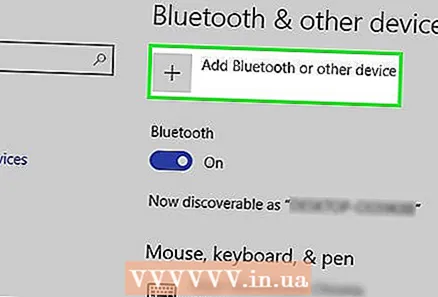 నొక్కండి బ్లూటూత్ లేదా మరొక పరికరాన్ని జోడించండి. ఈ బటన్ పేజీ ఎగువన చూడవచ్చు.
నొక్కండి బ్లూటూత్ లేదా మరొక పరికరాన్ని జోడించండి. ఈ బటన్ పేజీ ఎగువన చూడవచ్చు.  నొక్కండి బ్లూటూత్. పరికరాన్ని జోడించు విండోలో ఇది టాప్ ఎంపిక.
నొక్కండి బ్లూటూత్. పరికరాన్ని జోడించు విండోలో ఇది టాప్ ఎంపిక.  మీ పరికరం పేరుపై క్లిక్ చేయండి. ఇది పరికరాన్ని జోడించు విండోలో ప్రదర్శించబడాలి; పేరు బహుశా మోడల్ సంఖ్య మరియు తయారీదారు పేరు కలయిక.
మీ పరికరం పేరుపై క్లిక్ చేయండి. ఇది పరికరాన్ని జోడించు విండోలో ప్రదర్శించబడాలి; పేరు బహుశా మోడల్ సంఖ్య మరియు తయారీదారు పేరు కలయిక. - పరికరం ప్రదర్శించబడకపోతే, "జత" బటన్ను నొక్కండి, లేదా బ్లూటూత్ ఆపివేసి, ఆపై మీ కంప్యూటర్లో మళ్లీ ప్రారంభించండి.
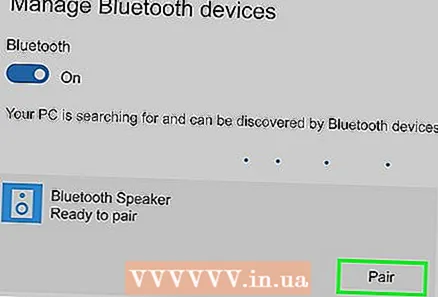 నొక్కండి లింక్ చేయడానికి. పరికరాల సమూహం యొక్క కుడి దిగువన ఈ బటన్ కనిపిస్తుంది. కంప్యూటర్ పరికరంతో జతచేయబడాలని ఇది సూచిస్తుంది.
నొక్కండి లింక్ చేయడానికి. పరికరాల సమూహం యొక్క కుడి దిగువన ఈ బటన్ కనిపిస్తుంది. కంప్యూటర్ పరికరంతో జతచేయబడాలని ఇది సూచిస్తుంది.  నొక్కండి
నొక్కండి  నొక్కండి ఆడియో పరికరాలను నిర్వహించండి. ఈ ఐచ్చికం ప్రక్కన స్పీకర్ చిహ్నాన్ని కలిగి ఉంది. ఇది ఆడియో మేనేజర్ను తెరుస్తుంది.
నొక్కండి ఆడియో పరికరాలను నిర్వహించండి. ఈ ఐచ్చికం ప్రక్కన స్పీకర్ చిహ్నాన్ని కలిగి ఉంది. ఇది ఆడియో మేనేజర్ను తెరుస్తుంది. 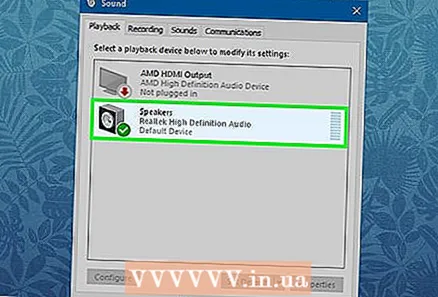 మీ బ్లూటూత్ పరికరాన్ని ఎంచుకోండి. మీరు ల్యాప్టాప్ ఉపయోగిస్తుంటే, దాని పేరు మీ కంప్యూటర్ డిఫాల్ట్ ఆడియో పరికరం పేరుతో పాటు ఆడియో విండోలో కనిపిస్తుంది.
మీ బ్లూటూత్ పరికరాన్ని ఎంచుకోండి. మీరు ల్యాప్టాప్ ఉపయోగిస్తుంటే, దాని పేరు మీ కంప్యూటర్ డిఫాల్ట్ ఆడియో పరికరం పేరుతో పాటు ఆడియో విండోలో కనిపిస్తుంది. - మీరు మైక్రోఫోన్ను కనెక్ట్ చేస్తుంటే, మొదట దానిపై క్లిక్ చేయండి రికార్డింగ్విండో ఎగువన టాబ్.
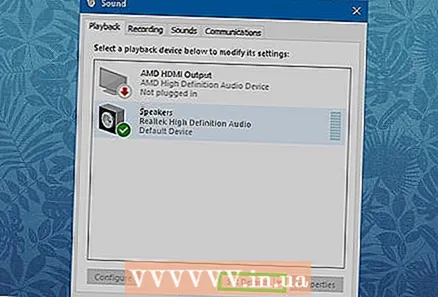 నొక్కండి డిఫాల్ట్ చేయండి. విండో యొక్క కుడి దిగువ మూలలో మీరు దీన్ని కనుగొనవచ్చు.
నొక్కండి డిఫాల్ట్ చేయండి. విండో యొక్క కుడి దిగువ మూలలో మీరు దీన్ని కనుగొనవచ్చు.  నొక్కండి అలాగే. మీ పరికరం ఇప్పుడు విండోస్ వర్గంలో డిఫాల్ట్గా సెట్ చేయాలి.
నొక్కండి అలాగే. మీ పరికరం ఇప్పుడు విండోస్ వర్గంలో డిఫాల్ట్గా సెట్ చేయాలి.  మీ పరికరాన్ని పరీక్షించండి. ఆడియో అవుట్పుట్ పనిచేస్తుందో లేదో తెలుసుకోవడానికి మీరు వీడియో లేదా సంగీతాన్ని ప్లే చేయవచ్చు లేదా మీ క్రొత్త మైక్రోఫోన్తో వాయిస్ రికార్డింగ్ చేయడానికి ప్రయత్నించండి (వర్తిస్తే).
మీ పరికరాన్ని పరీక్షించండి. ఆడియో అవుట్పుట్ పనిచేస్తుందో లేదో తెలుసుకోవడానికి మీరు వీడియో లేదా సంగీతాన్ని ప్లే చేయవచ్చు లేదా మీ క్రొత్త మైక్రోఫోన్తో వాయిస్ రికార్డింగ్ చేయడానికి ప్రయత్నించండి (వర్తిస్తే). - పరికరం ఇంకా పనిచేయకపోతే మీరు మీ కంప్యూటర్ను పున art ప్రారంభించాలి లేదా మీ కంప్యూటర్లోని సాఫ్ట్వేర్ను నవీకరించాలి.
3 యొక్క విధానం 3: Mac లో బ్లూటూత్ ద్వారా కనెక్ట్ అవ్వండి
 మీ బ్లూటూత్ పరికరాన్ని ప్రారంభించండి. పరికరాన్ని బట్టి, మీరు దీన్ని మొదట విద్యుత్ వనరుతో కనెక్ట్ చేయాల్సి ఉంటుంది.
మీ బ్లూటూత్ పరికరాన్ని ప్రారంభించండి. పరికరాన్ని బట్టి, మీరు దీన్ని మొదట విద్యుత్ వనరుతో కనెక్ట్ చేయాల్సి ఉంటుంది. 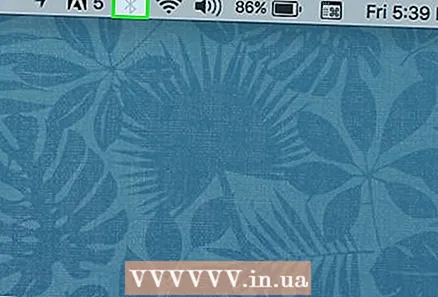 నొక్కండి
నొక్కండి 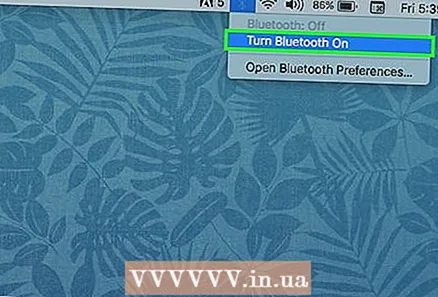 నొక్కండి బ్లూటూత్ ఆన్ చేయండి ఒక వేళ అవసరం ఐతే. మీ Mac లో మీ బ్లూటూత్ ఆన్ చేయకపోతే, మీరు మొదట మీ బ్లూటూత్ పరికరాన్ని చూడటానికి దాన్ని ఆన్ చేయాలి.
నొక్కండి బ్లూటూత్ ఆన్ చేయండి ఒక వేళ అవసరం ఐతే. మీ Mac లో మీ బ్లూటూత్ ఆన్ చేయకపోతే, మీరు మొదట మీ బ్లూటూత్ పరికరాన్ని చూడటానికి దాన్ని ఆన్ చేయాలి.  మీ బ్లూటూత్ పరికరం పేరుపై క్లిక్ చేయండి. ఇది బహుశా మోడల్ సంఖ్య మరియు తయారీదారు పేరు కలయిక.
మీ బ్లూటూత్ పరికరం పేరుపై క్లిక్ చేయండి. ఇది బహుశా మోడల్ సంఖ్య మరియు తయారీదారు పేరు కలయిక. - మీరు పరికరం పేరు చూడకపోతే, "జత" బటన్ను నొక్కండి మరియు పరికరాన్ని ఆపివేసి, ఆపై మళ్లీ ప్రారంభించండి.
 నొక్కండి సంబంధం పెట్టుకోవటం. ఇది Mac మరియు పరికరం జతచేయబడాలని సూచిస్తుంది.
నొక్కండి సంబంధం పెట్టుకోవటం. ఇది Mac మరియు పరికరం జతచేయబడాలని సూచిస్తుంది.  దానిపై క్లిక్ చేయండి
దానిపై క్లిక్ చేయండి  నొక్కండి సిస్టమ్ ప్రాధాన్యతలు. ఈ ఎంపిక ఆపిల్ మెనూ మధ్యలో ఉంది.
నొక్కండి సిస్టమ్ ప్రాధాన్యతలు. ఈ ఎంపిక ఆపిల్ మెనూ మధ్యలో ఉంది.  నొక్కండి ధ్వని. మీరు సిస్టమ్ ప్రాధాన్యతల విండోలో స్పీకర్ చిహ్నాన్ని చూస్తారు.
నొక్కండి ధ్వని. మీరు సిస్టమ్ ప్రాధాన్యతల విండోలో స్పీకర్ చిహ్నాన్ని చూస్తారు. 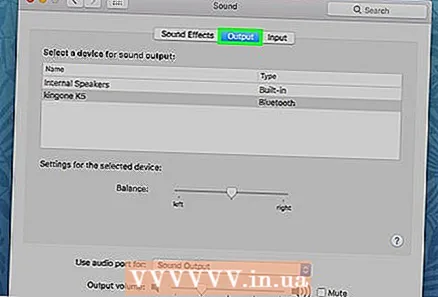 టాబ్ పై క్లిక్ చేయండి ఎగుమతి. ఇది ఆడియో విండో ఎగువన ఉంది.
టాబ్ పై క్లిక్ చేయండి ఎగుమతి. ఇది ఆడియో విండో ఎగువన ఉంది. - మీరు మైక్రోఫోన్ను కనెక్ట్ చేస్తే, టాబ్పై క్లిక్ చేయండి దిగుమతులు.
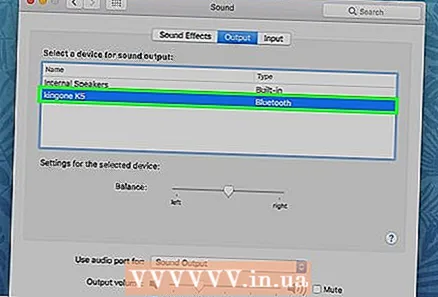 మీ బ్లూటూత్ పరికరం పేరుపై డబుల్ క్లిక్ చేయండి. ఇది మీ Mac యొక్క ప్రాధమిక అవుట్పుట్గా (లేదా ఇన్పుట్, మీరు మైక్రోఫోన్ను కనెక్ట్ చేస్తుంటే) ఎంచుకుంటుంది.
మీ బ్లూటూత్ పరికరం పేరుపై డబుల్ క్లిక్ చేయండి. ఇది మీ Mac యొక్క ప్రాధమిక అవుట్పుట్గా (లేదా ఇన్పుట్, మీరు మైక్రోఫోన్ను కనెక్ట్ చేస్తుంటే) ఎంచుకుంటుంది.  మీ పరికరాన్ని పరీక్షించండి. ఆడియో అవుట్పుట్ పనిచేస్తుందో లేదో తెలుసుకోవడానికి మీరు వీడియో లేదా సంగీతాన్ని ప్లే చేయవచ్చు లేదా మీ క్రొత్త మైక్రోఫోన్తో వాయిస్ రికార్డింగ్ చేయడానికి ప్రయత్నించండి (వర్తిస్తే).
మీ పరికరాన్ని పరీక్షించండి. ఆడియో అవుట్పుట్ పనిచేస్తుందో లేదో తెలుసుకోవడానికి మీరు వీడియో లేదా సంగీతాన్ని ప్లే చేయవచ్చు లేదా మీ క్రొత్త మైక్రోఫోన్తో వాయిస్ రికార్డింగ్ చేయడానికి ప్రయత్నించండి (వర్తిస్తే). - పరికరం ఇంకా పనిచేయకపోతే మీరు మీ కంప్యూటర్ను పున art ప్రారంభించాలి లేదా మీ కంప్యూటర్లోని సాఫ్ట్వేర్ను నవీకరించాలి.
చిట్కాలు
- మీరు మైక్రోఫోన్ను సౌండ్ కార్డుకు కనెక్ట్ చేసినప్పుడు, మీరు దానిని లైన్-ఇన్కు బదులుగా మైక్-ఇన్ పోర్ట్కు కనెక్ట్ చేయాలి, ఎందుకంటే లైన్-ఇన్ మైక్రోఫోన్ పౌన encies పున్యాలను బాగా నిర్వహించదు. మీరు వాయిద్యాలు మరియు DVD ప్లేయర్ల వంటి పరికరాలను లైన్-ఇన్కు కనెక్ట్ చేయవచ్చు.
- చాలా బ్లూటూత్ పరికరాలను కాలక్రమేణా ఛార్జ్ చేయాల్సిన అవసరం ఉంది మరియు స్థిరమైన శక్తి అవసరం లేదు.
హెచ్చరికలు
- కొన్ని పరికరాలు క్రొత్త పరికరాలకు మద్దతు ఇవ్వడానికి చాలా పాతవి మరియు దీనికి విరుద్ధంగా ఉంటాయి. మీ కంప్యూటర్ బ్లూటూత్ పరికరానికి చాలా పాతది అయితే మరియు సాంప్రదాయ కనెక్షన్ లేదు (ఉదా., వైర్డు హెడ్సెట్, స్పీకర్లు మొదలైనవి), మీరు మీ కంప్యూటర్ను అప్గ్రేడ్ చేయాలి.